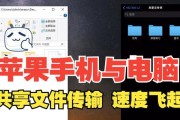在当今数字化时代,远程工作和访问远程服务器已经变得越来越普遍。无论是出于工作需求还是个人兴趣,远程连接服务器的能力都是十分重要的技能。本文将全面介绍如何为您的台式电脑设置远程服务器,确保您能够顺利连接和管理服务器,无论您身在何处。
一、了解远程服务器连接的基础
在开始设置远程服务器之前,我们需要明白,远程服务器连接通常涉及两个关键部分:客户端(即您的台式电脑)和服务器端(远程计算机)。要成功建立连接,通常需要使用远程桌面协议(RDP)、SSH(SecureShell)或者其他专用软件。

二、选择合适的远程连接方法
1.使用远程桌面连接(RDP)
如果您需要从Windows台式电脑远程连接至另一台Windows服务器,RDP是一个便捷的选择。它允许您通过图形用户界面与远程计算机交互。
2.使用SSH连接
对于Linux或Unix服务器,SSH是最常用的远程连接方式。它为远程登录和执行命令提供了一个安全的通道。
3.使用第三方远程桌面软件
还有诸如TeamViewer、ChromeRemoteDesktop等第三方远程桌面软件,这些软件可以实现跨平台的远程桌面连接,并且拥有更多定制化的功能。

三、配置远程服务器
1.检查网络环境
在远程连接之前,确保服务器已连接至稳定的网络,并允许通过防火墙进行远程连接的端口(默认是3389端口为RDP,22端口为SSH)。
2.启用远程连接
对于Windows服务器,您可以进入系统属性设置中启用远程桌面功能。对于Linux服务器,则需要配置SSH服务。
3.设置静态IP或动态域名
为了让远程连接更稳定,建议为服务器设置静态IP地址,或者使用动态域名服务(DDNS),以便可以有一个稳定的域名来代替变动的IP地址。
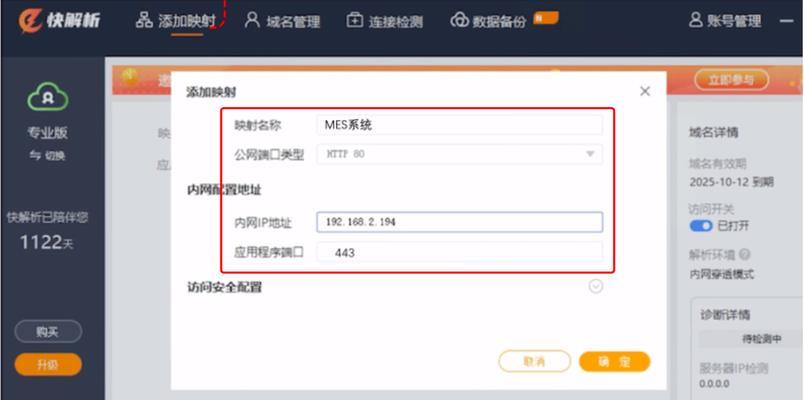
四、在台式电脑上设置远程连接
1.远程桌面连接(RDP)设置
1.在您的台式电脑上,点击开始菜单并搜索“远程桌面连接”。
2.输入服务器的IP地址或者域名,并点击“连接”。
3.输入远程服务器的登录凭证,然后点击“确定”进行连接。
2.SSH连接设置
对于SSH连接,您可以在台式机上使用如PuTTY之类的客户端程序:
1.打开PuTTY,输入服务器的IP地址或域名。
2.在“端口”选项中输入22(SSH默认端口)。
3.输入登录凭证,点击“打开”进行连接。
3.第三方远程桌面软件设置
以TeamViewer为例:
1.在两台计算机上都下载并安装TeamViewer。
2.注册一个TeamViewer账号,并在两台计算机上分别登录。
3.连接远程服务器时,输入服务器上TeamViewer的ID和密码。
五、远程服务器设置常见问题与解决方案
1.远程连接被拒绝怎么办?
确认服务器的防火墙设置允许远程连接。
检查服务器的远程桌面设置是否启用。
检查网络连接是否稳定,尝试重启路由器或服务器。
2.远程桌面显示分辨率不正确如何调整?
在远程桌面连接界面,找到显示选项,选择适合您屏幕的分辨率。
3.如何保证远程连接的安全性?
使用强密码,并定期更新。
关闭不必要的端口和服务。
使用VPN作为额外的安全层。
六、结语
通过以上步骤,您应该能够在台式电脑上成功设置并远程连接服务器。记住,安全性是远程连接中不可忽视的重要因素,务必采取适当措施保护您的数据安全。随着技术的不断演进,远程工作与管理将成为更加高效和便捷的方式。希望本文能够帮助您顺利实现远程服务器的连接与管理,满足您对于远程办公的需求。
在进行远程服务器的设置过程中,您可能会遇到各种问题。请随时查阅相关资源,或者向专业人员求助以获得更具体的帮助。通过不断的学习和实践,您将能更熟练地运用远程服务器的设置,为工作和生活带来便利。
标签: #台式电脑